对于在你的学校中没有帐户的用户,可通过家长和监护人链接查看课堂笔记本内容库或单个学生笔记本。 创建的链接是只读的,即有访问权限的监护人不可编辑笔记本的内容。
注意:
-
如果没有立即看到课堂笔记本应用,请选择 应用启动器

-
详细了解 如何使用在 Microsoft Teams 中创建的课堂笔记本的家长和监护人链接。
-
使用学校提供的登录名登录到 Microsoft365.com 。
-
选择“课堂笔记本”,然后在课堂笔记本向导中选择“管理笔记本”。
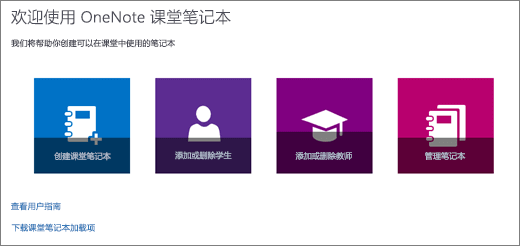
-
滚动到要共享的笔记本,然后选择“ 家长和监护人链接”。
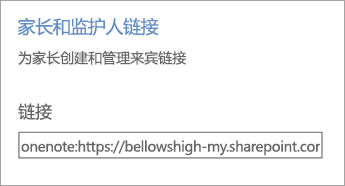
-
选择“内容库”,然后选择“获取链接”,以创建并复制到课堂笔记本内容库的链接。
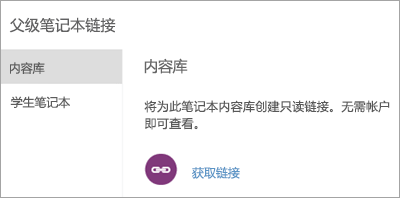
-
选择“学生笔记本”,为单个学生的笔记本创建链接,或同时为所有学生的笔记本创建链接。
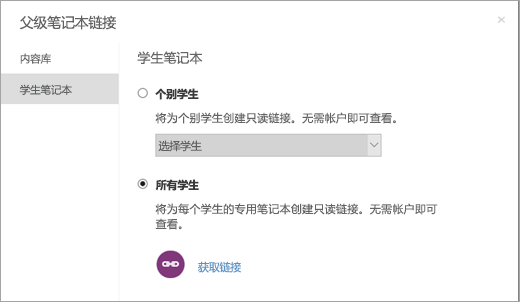
-
提示: 选择超链接,以便在为所有学生创建链接后导出 .csv 文件中的链接。
-
-
复制并共享所创建的链接。







